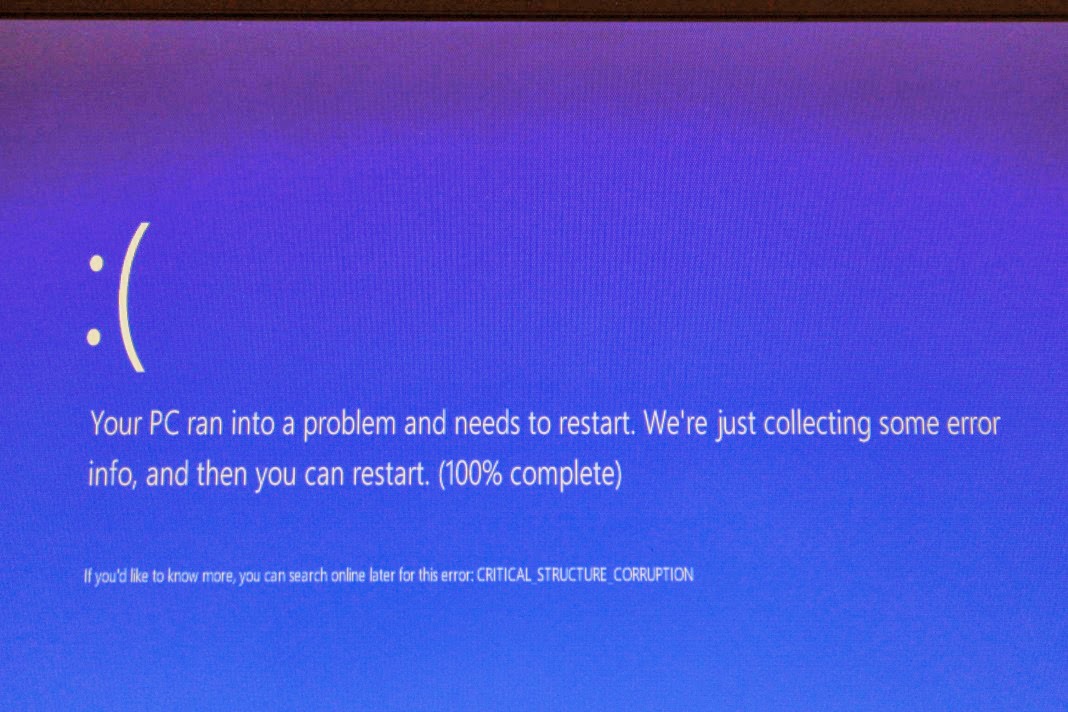Windows 8.1 hadir sebagai OS terbaru dari Windows. Beberapa kalangan menyebut produk baru ini untuk penyempurnaan Windows 8. Bila memang untuk itu berarti Windows 8 memiliki kekurangan-kekurangan. Lepas dari itu semua, di Windows 8.1 pun masih banyak terdapat kekurangan. Fitur yang semakin diperluas oleh Windows memunculkan banyak masalah baik saat proses instalasi ataupun setelahnya. Bila Anda termasuk orang yang mengalami masalah pada Windwos 8.1 mudah-mudahan tips-tips dibawah ini dapat membantu Anda mengatasi dalam upgrade Windows 8.1
Dukungan Hardware
Ini mungkin tidak terjadi pada setiap orang yang upgrade Windows 8.1 tetapi Windows 8.1 masih kurang mendukung untuk beberapa hardware. Windows 8.1 mengalami perubahan secara sistem yang mendalam sehingga mempengaruhi driver. Ini membuat beberapa hardware unrecognized atau tidak berfungsi. Misalnya laptop Anda memiliki backlight, tetapi tidak bisa dikendalikan seperti biasa.
Untuk mengatasi masalah seperti ini, langkah pertama adalah meng-update driver komputer Anda. Tempat terbaik untuk mendapatkan update-an terbaru dan terbaik bagi komputer Anda adalah situs produsennya sendiri atau Windows Update. Kalau produsen Anda tidak update sepertinya Anda harus menunggu.
Driver buruk
Pada kasus tertentu, Windows dapat menolak meng-upgrade ke 8.1 karena masalah driver. Milsanya, dibeberapa pengguna Windows 8, ketika meng-upgrade Windows meminta Anda untuk menghapus salah satu atau lebih driver. Tentu saja agar proses instalasi berjalan Anda harus menghapus driver tersebut. Atau alternatif lainnya, Anda dapat memperbaharui driver ke versi 8.1 sehingga Anda tidak perlu menghapus driver yang tidak suport.
File SkyDrive “Online Onlyâ€
Jika Anda seorang pengguna SkyDrive yang intens mungkin Anda pernah menemukan masalah kalau file yang Anda simpan di SkyDrive hanya untuk online saja. Kata ini sebenarnya salah, file tersebut sebenarnya masih ada di komputer Anda. Yang perlu Anda lakukan untuk menyelesaikan masalah ini adalah, buka Windwos Exploerer klik kanan pada SkyDrive dan pilih “Make Available Offlineâ€. Ini membuat semua file SkyDrive Anda akan di sinkronisaisi, atau menandai mereka untuk disinkronisasi.
Upgrade dari Windows 8.1 Preview
Jika Anda menggunakan Windows 8.1 Preiview mungin Anda akan mendapat masalah untuk mengupgrade ke versi yang sebenarnya. Microsoft sudah mewanti-wanti masalah ini sebelum Windows 8.1 di rilis. Untuk dapat meng-upgrade ke 8.1 Anda harus menginstal ulang semua aplikasi komputer dan Windows Store Anda. Dan cara itu memang satu-satunya cara, atau Anda lebih baik meng-instal ulang komputer Anda secara keseluruhan.
Â
Baca juga :
        4 Cara yang Seharusnya Microsoft Lakukan untuk Mempromosikan Windows 10
        Cara Mudah Install Remix OS Tanpa Flashdisk (Dual Boot dengan Windows 7)
Â
Error Screen
Jika Anda mendapat pesan Couldn’t update to Windows 8.1 error code of 0xC1900101 – 0×40017 atau sejenisnya bisa diperbaiki dengan melepas semua perangkat komputer Anda (kartu grafis, speaker, headphone, USB, hard drive eksternal dan lain-lain) kecuali yang diperlukan seperti mouse dan keyboard. Pastikan driver dari perangkat tersebut paling baru. Walau sudah memperbaharui driver, mungkin bug tetap masih ada tetapi, ini salah satu cara untuk mengatasi error tersebut.
Jika Anda menerima pesan “Sorry, it looks like this PC can’t run Windows 8.1†ini mungkin karena User atau folder Program Files sedang diarahkan ke partisi lain. Bila ini memang terjadi, untuk mengatasinya Anda perlu memindahkan User atau folder Program Files kembali ke sistem utama drive atau partisi. Permasalahan ini tidak akan muncul jika Anda tidak memindahkan lokasi User dan Folder Program Files.
Secure Boot Watermark
Jika setelah berhasil menginstal Windows 8.1 Anda melihat watermark di sudut kanan desktop yang mengatakan “Secure Boot isn’t configured correctly†Anda perlu masuk ke BIOS komputer Anda dan selesaikan masalah Secure Boot ini dengan mengaturnya atau mengaktifkannya. Seharusnya, setelah ini dilakukan, Windows 8.1 akan berhenti menampilkan watermark itu lagi.
Kesimpulan
Windows 8.1 membawa fitur-fitur dan kemampuan baru untuk pengguna seperti boot ke desktop, SkyDrive integrasinya lebih mendalam, antarmuka yang baru, mendukung Snap yang dinamis untuk aplikasi dan sharing dan masih banyak lagi. Tetapi karena banyaknya fitur yang ditawarkan maka banyak pula masalah yang dihadapi penggun. Plimbi sarankan Anda tetap menggunakan Windows 8 kecuali bila memang fitur yang ditawarkan 8.1 benar-benar Anda butuhkan. Dan bila memang ingin mengupgrade ke 8.1 persiapkan diri Anda agar tidak banyak mengalami error. [RIC]